လည်ပတ်မှုစနစ်အသစ် iOS 16 ရောက်ရှိလာသည်နှင့် လက်ရှိအချိန်တွင် စိတ်ကြိုက်ပြင်ဆင်မှုအတွက် နောက်ထပ်ရွေးချယ်စရာများစွာကို ပေးဆောင်သည့် လော့ခ်စခရင်၏ ပြန်လည်ဒီဇိုင်းပုံစံကို ကျွန်ုပ်တို့တွေ့မြင်ခဲ့ရသည်။ အစပိုင်းတွင်၊ သော့ခတ်စခရင်အသစ်ကိုအသုံးမချနိုင်သောအသုံးပြုသူအများအပြားရှိခဲ့ပြီး၎င်းတို့ထဲမှအချို့အတွက်ဖြစ်နေဆဲဖြစ်သည်၊ မည်သို့ပင်ဆိုစေ Apple သည်ထိန်းချုပ်မှုများကိုတဖြည်းဖြည်းတိုးတက်စေရန်နှင့်ရိုးရှင်းစေရန်ကြိုးစားနေပါသည်။ iOS 16 တွင် သော့ခတ်စခရင်အသစ်ကို မိတ်ဆက်ပွဲမစမီကပင် ရှင်းရှင်းလင်းလင်း မြင်တွေ့ရမည်ဖြစ်သော်လည်း အမှန်တရားမှာ မျှော်လင့်ထားသည့်ရွေးချယ်စရာအချို့ကို လုံးဝမတွေ့ခဲ့ရဘဲ ယခင်ဗားရှင်းများမှ အသုံးပြုခဲ့ကြသည့် အချို့သော Apple သည် ရိုးရိုးရှင်းရှင်းပင် ဖြစ်သည်။ ဖယ်ရှားခဲ့သည်။ အဲဒါတွေကို အတူတူကြည့်ရအောင်။
အဲဒါဖြစ်နိုင်တယ်။ မင်းကို စိတ်ဝင်စားတယ်။

မူရင်းနောက်ခံပုံများမရှိခြင်း။
အသုံးပြုသူများသည် ၎င်းတို့၏ iPhone ပေါ်ရှိ နောက်ခံပုံများကို ပြောင်းလဲလိုသည့်အခါတိုင်း၊ ၎င်းတို့သည် ကြိုတင်ပြုလုပ်ထားသော ပုံအများအပြားမှ ရွေးချယ်နိုင်သည်။ ဤနောက်ခံပုံများကို အမျိုးအစားများစွာခွဲခြားထားပြီး ရိုးရိုးရှင်းရှင်းကြည့်ကောင်းစေရန် တိကျစွာဖန်တီးထားသည်။ ကံမကောင်းစွာဖြင့်၊ iOS 16 အသစ်တွင် Apple သည် ချစ်စဖွယ်နောက်ခံပုံများရွေးချယ်မှုကို သိသိသာသာကန့်သတ်ရန် ဆုံးဖြတ်ခဲ့သည်။ လော့ခ်ချမျက်နှာပြင်ပေါ်တွင်ကဲ့သို့ ဒက်စ်တော့ပေါ်တွင် နောက်ခံပုံတစ်ပုံကို သင်သတ်မှတ်နိုင်သည်၊ သို့မဟုတ် အရောင်များ သို့မဟုတ် အကူးအပြောင်းများ သို့မဟုတ် သင့်ကိုယ်ပိုင်ဓာတ်ပုံများကိုသာ သီးခြားသတ်မှတ်နိုင်သည်။ သို့သော်လည်း မူလနောက်ခံပုံများသည် ရိုးရှင်းစွာ ပျောက်ကွယ်သွားပြီး မရရှိနိုင်ပါ။
ထိန်းချုပ်မှုများကို ပြောင်းလဲပါ။
ယခု နှစ်အတော်ကြာကြာ၊ လော့ခ်ချမျက်နှာပြင်၏အောက်ခြေတွင် ထိန်းချုပ်မှုနှစ်ခုရှိလာသည် - ဘယ်ဘက်တွင်တစ်ခုကို ဓာတ်မီးဖွင့်ရန်အသုံးပြုပြီး ညာဘက်ရှိတစ်ခုကို ကင်မရာအပလီကေးရှင်းကိုဖွင့်ရန်အသုံးပြုသည်။ ကျွန်ုပ်တို့သည် နောက်ဆုံးတွင် iOS 16 တွင် ဤထိန်းချုပ်မှုများကို ပြောင်းလဲနိုင်သည့်စွမ်းရည်ကို ကျွန်ုပ်တို့မြင်တွေ့နိုင်စေရန်၊ ဥပမာအားဖြင့်၊ အခြားအက်ပ်များကိုဖွင့်ရန် သို့မဟုတ် ၎င်းတို့မှတစ်ဆင့် လုပ်ဆောင်ချက်အမျိုးမျိုးလုပ်ဆောင်နိုင်စေရန် ကျွန်ုပ်တို့မျှော်လင့်ထားသည်။ ကံမကောင်းစွာဖြင့်၊ ၎င်းသည် လုံးဝမဖြစ်ခဲ့ပါ၊ ထို့ကြောင့် ဓာတ်မီးနှင့် ကင်မရာအပလီကေးရှင်းကို စတင်ရန်အတွက် အစိတ်အပိုင်းများကို အသုံးပြုနေဆဲဖြစ်သည်။ ဖြစ်နိုင်ချေများသောအားဖြင့်၊ iOS 16 တွင် ဤလုပ်ဆောင်ချက်ကို ထပ်ထည့်မည်မဟုတ်သောကြောင့် လာမည့်နှစ်တွင် ဖြစ်နိုင်သည်။
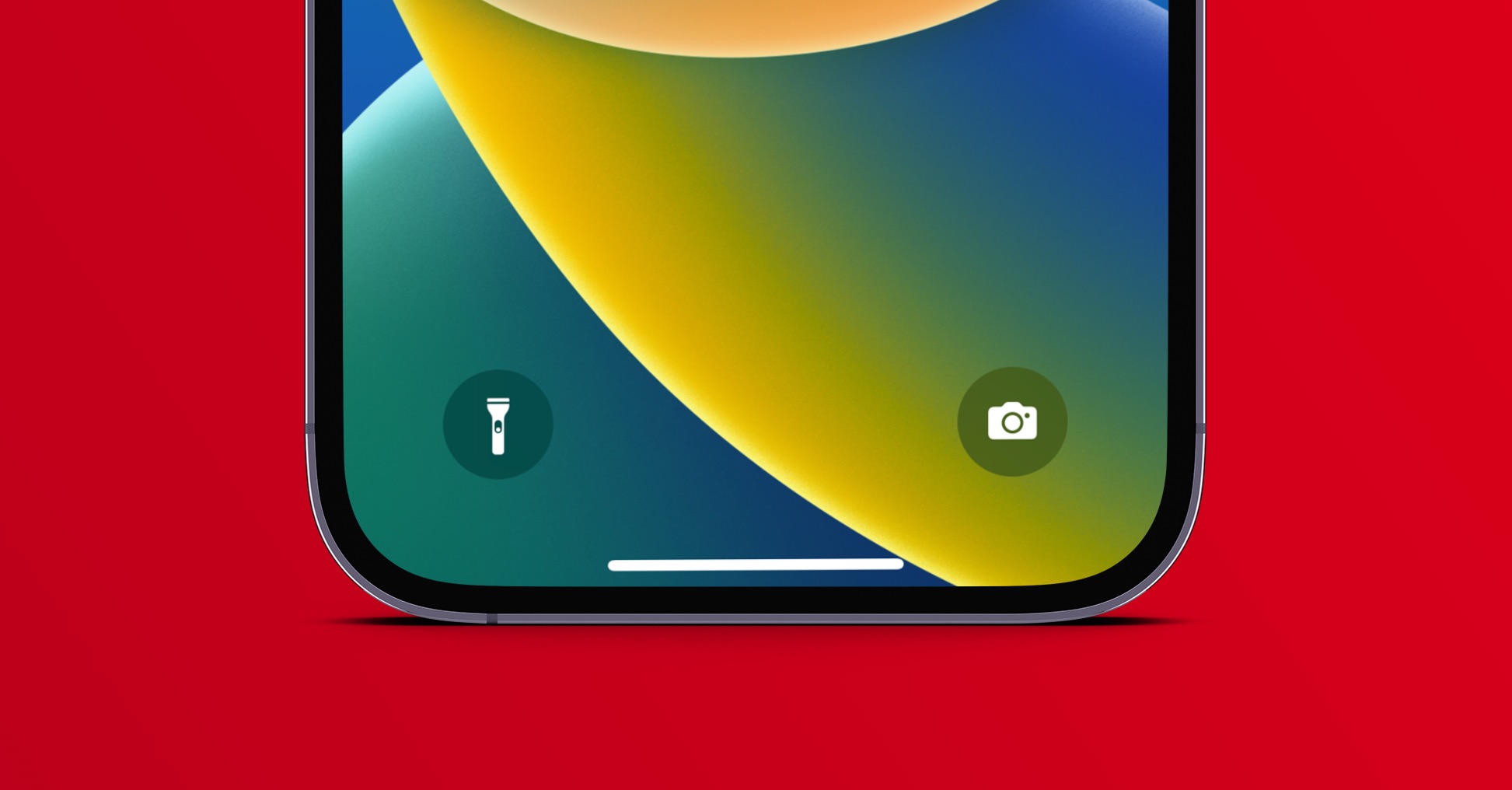
နောက်ခံပုံများအဖြစ် တိုက်ရိုက်ဓာတ်ပုံများ
iOS ဗားရှင်းအဟောင်းရှိ သုံးစွဲသူများသည် ချစ်စရာကောင်းသော ကြိုတင်ဖန်တီးထားသော နောက်ခံပုံများကို ရွေးချယ်နိုင်သည့်အပြင်၊ Live Photo ဖြစ်သည့် ရွေ့လျားနေသော ဓာတ်ပုံကို လော့ခ်မျက်နှာပြင်ပေါ်တွင်လည်း သတ်မှတ်နိုင်သည်။ ၎င်းကို သော့ခတ်ထားသောစခရင်ပေါ်တွင် လက်ချောင်းတစ်ချောင်းရွှေ့ရန် လုံလောက်သောကြောင့် ၎င်းကို iPhone 6s နှင့် နောက်ပိုင်းတွင် ရရှိနိုင်သည်။ သို့သော်၊ ဤရွေးချယ်မှုသည်ပင် iOS 16 အသစ်တွင် ပျောက်ကွယ်သွားခဲ့ပြီး အလွန်ရှက်စရာကောင်းသည်။ Live Photo နောက်ခံပုံများသည် ရိုးရိုးရှင်းရှင်းကြည့်ကောင်းသည်၊ အသုံးပြုသူများသည် ၎င်းတို့၏ကိုယ်ပိုင်ဓာတ်ပုံများကို ဤနေရာတွင် တိုက်ရိုက်သတ်မှတ်နိုင်သည်၊ သို့မဟုတ် အချို့သော ကာတွန်းပုံများကို Live Photo ဖော်မတ်သို့ လွှဲပြောင်းနိုင်သည့် ကိရိယာများကို အသုံးပြုနိုင်သည်။ Apple က ပြန်ပေးဖို့ ဆုံးဖြတ်ရင် သေချာပေါက် ကောင်းပါတယ်။
အဲဒါဖြစ်နိုင်တယ်။ မင်းကို စိတ်ဝင်စားတယ်။

အလိုအလျောက် နောက်ခံပုံများ မှောင်နေသည်။
နောက်ခံပုံများနှင့် ဆက်စပ်နေပြီး iOS 16 တွင် ပျောက်ကွယ်သွားသည့် နောက်ထပ်အင်္ဂါရပ်တစ်ခုမှာ နောက်ခံပုံများကို အလိုအလျောက် မှောင်နေခြင်းဖြစ်သည်။ iOS ဗားရှင်းအဟောင်းများတွင် Apple အသုံးပြုသူများသည် အမှောင်မုဒ်ကို အသက်သွင်းပြီးနောက် အလိုအလျောက် မှောင်သွားစေရန် နောက်ခံပုံအား သတ်မှတ်နိုင်ကာ ညအချိန်နှင့် ညဘက်တွင် နောက်ခံပုံများကို မျက်စိကျစေပါသည်။ ဟုတ်ပါတယ်၊ iOS 16 တွင် ကျွန်ုပ်တို့တွင် နောက်ခံပုံနှင့် အိပ်စက်ခြင်းမုဒ်ကို ချိတ်ဆက်ရန် လုပ်ဆောင်ချက်တစ်ခု ရှိထားပြီးဖြစ်သောကြောင့် လုံးဝမှောင်နေသော မျက်နှာပြင်ကို သတ်မှတ်နိုင်သော်လည်း အသုံးပြုသူတိုင်းသည် အိပ်စက်ခြင်းမုဒ် (ယေဘုယျအားဖြင့် အာရုံစူးစိုက်မှု) ကို အသုံးမပြုနိုင် - ဤကိရိယာသည် ပြီးပြည့်စုံလိမ့်မည် သူတို့ကို။
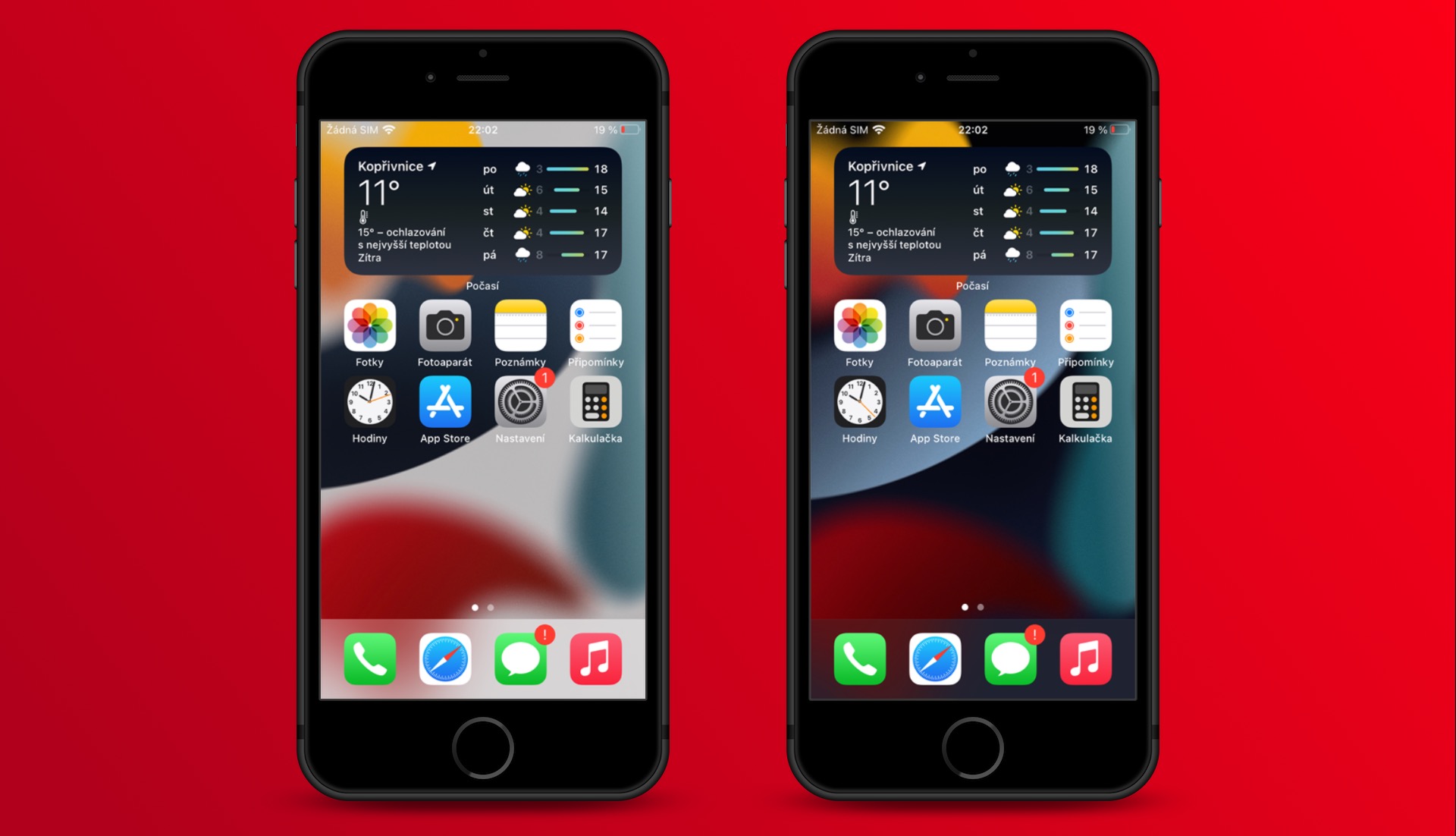
ပလေယာရှိ အသံအတိုးအကျယ် ထိန်းချုပ်မှု
အကယ်၍ သင်သည် သင့် iPhone တွင် သီချင်းနားထောင်လေ့ရှိသူထဲမှ တစ်ယောက်ဖြစ်ပါက၊ ထို့နောက် သော့ခတ်ထားသောစခရင်ရှိ ပလေယာရှိ လော့ခ်ချသည့် မျက်နှာပြင်ရှိ ပလေယာရှိ အသံကို ပြောင်းလဲရန် ယခုအချိန်အထိ slider ကို အသုံးပြု၍ရနိုင်သည်ကို သင် သေချာပေါက် သိပါသည်။ ကံမကောင်းစွာဖြင့်၊ iOS 16 အသစ်တွင် ဤရွေးချယ်ခွင့်ပင် ပျောက်ကွယ်သွားပြီး ပလေယာကို ကျဉ်းမြောင်းသွားခဲ့သည်။ ဟုတ်ပါသည်၊ နောက်တဖန်၊ ကျွန်ုပ်တို့သည် ဘေးဘက်ရှိ ခလုတ်များကို အသုံးပြု၍ အသံအတိုးအကျယ်ကို အလွယ်တကူ ပြောင်းလဲနိုင်သည်၊ မည်သို့ပင်ဆိုစေကာမူ၊ ပလေယာရှိ အသံအတိုးအကျယ်ကို တိုက်ရိုက်ထိန်းချုပ်ခြင်းသည် အချို့သောအခြေအနေများတွင် ရိုးရှင်းပြီး ပိုမိုသာယာပါသည်။ Apple သည် အနာဂတ်တွင် လော့ခ်ချမျက်နှာပြင်ရှိ ပလေယာသို့ အသံအတိုးအကျယ်ထိန်းချုပ်မှုကို ပေါင်းထည့်ရန် မမျှော်လင့်ထားသောကြောင့် ကျွန်ုပ်တို့သည် ၎င်းကို ကျင့်သုံးရမည်ဖြစ်ပါသည်။









 Apple နဲ့ ကမ္ဘာအနှံ့ ပျံသန်းနေပါတယ်။
Apple နဲ့ ကမ္ဘာအနှံ့ ပျံသန်းနေပါတယ်။